Как настроить NFC для оплаты картой Сбербанка
Где и как настроить NFC для оплаты картой Сбербанка?
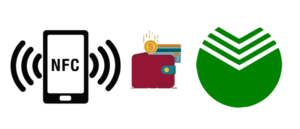
Как настроить NFC для оплаты картой Сбербанка? Это очень актуальный вопрос, т.к. сегодня всё больше людей предпочитает данный способ проведения платежей. Рассмотрим в статье суть, нюансы и порядок настройки сервиса.
Что представляет собой бесконтактная оплата?
Использование смартфона для проведения бесконтактных платежей подразумевает подключение сервиса NFC. Это касается любой банковской карты – в том числе и платёжных инструментов Сбербанка.
Суть NFC
Что же это за система?
Примечание 1. У многих пользователей возникает вопрос: не удобнее ли было бы сделать эффективное расстояние контакта больше? Нет. Это вопрос безопасности денежных средств клиента: при малом радиусе действия перехватить сигнал существенно сложнее.
Примечание 2. Кроме расстояния, есть и ещё один фактор, повышающий безопасность NFC – применение в процессе виртуального счёта. Это нужно, чтобы лишний раз не “светить” пластиком при осуществлении покупок.
Что нужно для транзакций, проводимых с помощью NFC:
- само программное обеспечение – приложение;
- мобильный девайс с чипом внутри;
- терминал для считывания денег.
Почти все современные смартфоны имеют нужный чип, однако в некоторых устройствах он отсутствует: это редкость, но лучше заранее об этом узнать, чтобы потом при попытке оплаты не попасть в неловкую ситуацию.
Как работает?
Процедура предельно простая.
Держатель карты подносит смартфон к платёжному терминалу на расстояние не более 1 сантиметра, после чего денежные средства мгновенно списываются со счёта. При этом может понадобиться разблокировка девайса через сканирование отпечатка пальца или лица, а также с помощью графического ключа и пароля.
Что можно оплачивать таким образом? Практически всё, с чем имеет дело среднестатистический обыватель: товары и услуги в магазинах, кафе и ресторанах, бизнес-центрах – даже в транспорте.
Сегодня всё больше и больше компаний/организаций включаются в систему использования NFC ввиду удобства, оперативности и эффективности технологии.
Плюсы
К наиболее часто упоминаемым достоинствам NFC можно отнести:
- мгновенный процесс проведения платежа, занимающий секунды и меньше;
- довольно серьёзный уровень защищённости операции, достигаемый как раз за счёт быстроты действия;
- бесплатность – то, что привлекает пользователей чуть ни в первую очередь;
- повсеместность применения – как минимум, постоянно растёт число магазинов и других заведений, где NFC становится нормой.
Вдобавок можно упомянуть ещё одно обстоятельство: хозяин карточки может не носить её постоянно с собой – это просто не нужно. Система даёт возможность копить кэшбэк и действующие скидки и сохранять их.
Какие сберкарты имеют функцию NFC?
Как мы уже говорили, главное условие использования технологии – наличие установленного приложения. Что касается сбербанковских карт, то с NFC совместимы почти все продукты, предоставляемые Сбербанком.
Пластик и от Visa, и от MasterCard, и от МИР использует бесконтактную оплату.
Доступные системы платежей
На территории Российской Федерации актуальны три платёжные системы, которые предполагают бесконтактные платежи. Это:
- Android Pay;
- Apple Pay;
- Samsung Pay.
Ввиду одного и того же функционала они имеют много общего и вообще практически идентичны: это касается и системы защиты, и самой технологии, и способа реализации оплаты. Однако, конечно, есть и свои, специфические, особенности, а также сильные стороны и слабые. Отличия эти зависят во многом от политики компании-производителя мобильного устройства.
О каждом из сервисов следует знать некоторые вещи, чтобы сделать правильный выбор. Об это и поговорим ниже.
Android Pay
Как понятно, из названия, данная версия платёжной системы функционирует на базе операционной системы Android.
Что можно выделить в лучшую сторону в приложении:
- длинный список банков, которые уже на данный момент подключены к программе и используют бесконтактную оплату;
- встроенная система привязки к сервисному приложению и учитывание баллов по кэшбэку при оплате безналом;
- возможность получить бонусный кэшбэк в рамках участия в тех или иных акциях, организуемых банком-эмитентом пластиковой карты;
- отсутствие необходимости в сканирующем устройстве при идентификации личности пользователя (достаточным является применение графического пароля либо PIN-кода).
Что до минусов, то здесь стоит сказать о следующем: бесконтактный платёж возможен лишь при наличии специального терминала (хотя это справедливо для всех систем рассматриваемых ОС).
Кроме того, Android Pay не станет работать на т.н. восстановленных смартфонах – т.е.
на тех устройствах, которые прошли через изменение производительских настроек (это приводит к неизбежному снижению безопасности).
Google Pay (Android Pay) на официальной странице загрузки приложения
Apple Pay
Сбербанк, как и полагается крупнейшему отечественному банковскому учреждению, первым в России наладил взаимодействие с Apple Pay.
Примечание 3. На сегодня Сбер – один из российских партнёров системы наряду с Альфа-Банком, Газпромбанком, Бинбанком, Русским Стандартом, Рокетбанком и т.д.
Сам сервис работает на моделях iPhone 5С, 5,5С и выше. Упомянутые версии имеют некоторые ограничения, а беспроблемная работа программы начинается с 6-ой версии айфона. Т.е. всё же без каких-либо проблем Apple Pay работает только на новых и относительно новых устройствах.
Если говорить о плюсах, то они практически идентичны тем, что есть в Android Pay – за исключением первого пункта (т.к. среди партнёров системы в РФ только Сбер). Привязка к сервису, работа с кэшбэком, идентификация (хотя и несколько другая) – всё это на месте.
Минусы:
- наличие некоторых ограничений по работе приложения для относительно не новых моделей iPhone;
- ограниченный список банков-партнёров;
- высокая цена на смартфоны от Apple – недостаток косвенный для самого приложения, но напрямую влияющий на расходы держателя сберкарты;
- необходимость во встроенном сканере в мобильном девайсе для считывания отпечатка пальца.
Помимо этого, можно упомянуть и другой факт: требуется привязка к одному конкретному виду платёжных терминалов с возможностью бесконтактной оплаты.
Apple Pay на сайте www.apple.com
Samsung Pay
Это приложение составляет достойную конкуренцию тем двум, что уже описаны выше. Компания активно развивается, а потому постоянно совершенствует программу сервиса бесконтактной оплаты.
Популярность Samsung Pay среди пользователей объясняется такими положительными сторонами:
- большим арсеналом мобильных девайсов, которые могут работать с приложением;
- относительно невысокими ценами на смартфоны, для которых разработано платёжное ПО;
- возможностью применять чип при работе с рядом других онлайн-приложений;
- наличием стандартной магнитной полосы, что позволяет осуществлять оплату обычным образом – контактным.
Отрицательный момент, которому стоит уделить внимание ввиду частого его упоминания, – необходимость использовать сканер отпечатка пальца.
Примечание 4. Комплекс плюсов Samsung Pay обеспечен расширенными возможностями самих смартфонов корейской компании. Они нацелены на относительную универсальность, что предопределяет их гибкость в плане работы с тем или иным ПО.
После рассмотрения особенностей разных платёжных систем, работающих с NFC, перейдём к более прикладным вопросам.
ПО Samsung Pay на официальном сайте. Кнопка загрузки
Подключение и настройка
Как же подключить пластик к телефону с опцией бесконтактных платежей?
До того как устанавливать на свой смартфон приложение, нужно проверить две вещи: наличие активированного сервиса бесконтактной оплаты и поддержку картой самой опции.
Проверяем совместимость
Как узнать, поддерживает ли устройство NFC? Для этого:
- заходим на своём смартфоне в раздел “Настройки”;
- переходим в раздел “Беспроводные сети”;
- ищем пункт “Ещё” и кликаем по нему”;
- смотрим, есть ли опция “NFC”;
- отмечаем флажком своё разрешение на обмен данными.
Примечание 5. Обычно, чтобы разрешить функцию NFC, нужно передвинуть бегунок рядом с пунктом “Разрешить обмен данными при касании другого устройства”.
Помните, что и названия указанных пунктов также варьируются в смартфонах, хотя и являются примерно теми же по смыслу.
Как настроить?
Для получения нужной информации по ПО нужно воспользоваться ссылками:
Нужны деньги в кредит? Заполните заявку прямо сейчас!
Примечание 5. Android Pay = Google Pay.
Вопрос настройки приложения Android Pay (привязки карты) нужно изучить на официальной странице здесь.
Официальная инструкция по настройке G Pay
Как настроить Apple Pay, можно посмотреть здесь.
Порядок добавления карты на iPhone
Порядок работы с Samsung Pay описан тут (это официальный документ от корейской компании).
Часть инструкции о добавлении карты в Samsung Pay
Подключение через Сбер Онлайн
Чтобы подключить своё мобильное устройство к бесконтактной системе оплаты, нужно совершить ряд действий. Рассмотрим на примере девайса, работающего на ОС Android:
- установите на телефон приложение “Сбербанк Онлайн” (если ещё не сделали это на этапе оформления карты);
- зайдите в программу;
- выберите нужную карточку;
- найдите внизу экрана строку “Добавить в Google Pay”; Опция «Добавить в Google Pay» в приложении Сбер Онлайн для Android
- на новой странице нажмите кнопку “Подключить G Pay”.
Далее останется выполнить несколько предлагаемых системой шагов, и настройка будет завершена.
Безопасность
Мы уже говорили о том, что высокая степень защищённости денежных средств достигается за счёт малой дистанции взаимодействия смартфона и терминала оплаты. Перехватить такой сигнал мошенникам будет непросто.
Однако также есть и фактор разблокировки. Сканирование пальца, введение пароля дополнительно повышают безопасность транзакции.
В целом, NFC – это надёжный способ оплатить товар или услугу, отличающийся ещё и быстротой проводимых действий.
Заключение
NFC – очень удобный сервис в силу указанных выше причин. Популярность опции интенсивно растёт, так что разбираться в порядке её активации и настройки будет не лишним.
NFC Сбербанк — настройка сервиса для оплаты картой и телефоном, как подключить

Привыкли расплачиваться за покупки в магазинах бесконтактными пластиковыми карточками? Теперь это прошлый век, пора переходить на новую технологию, позволяющую платить телефоном.
Для этого нужно лишь привязать карточку к гаджету с помощью специального приложения. Не так давно возможность использовать NFC предложил и Сбербанк.
О том, как его клиенты могут воспользоваться функцией со своего телефона, читайте в статье.
Что за функция и кто может воспользоваться
Представленная функция возможна за счёт технологии NFC (Near field communication). Основное её предназначение заключается в беспроводной передачи данных в небольшом радиусе. Чтобы активировать технологию, необходимо поднести смартфон к платёжному терминалу.
Сигнал будет передан в течение нескольких секунд, после чего будет успешно совершена платёжная операция. Использование подобной технологии абсолютно безопасно, так как передаваемый сигнал практически невозможно перехватить.
К тому же при проведении транзакции, не используются сведения банковской карты, что обеспечивает конфиденциальность совершаемой сделки.
Воспользоваться технологией бесконтактного платежа могут лишь владельцы телефонов, в которых встроен NFC-модуль. Сегодня такая функция поддерживается большинством современных смартфонов. Узнать о том, поддерживается ли подобная услуга на вашем телефоне, можно следующим образом:- Открыть раздел «Настройки».
- Перейти во вкладку «Беспроводные сети» или «Ещё».
- Если устройство поддерживает NFC, то функция будет указана в открывшемся списке.
Преимущества использования услуги от Сбербанка:
- мгновенное выполнение платёжной транзакции;
- безопасность и надёжность;
- использование доступно в любом месте, где присутствует платёжный терминал;
- не нужно носить с собой бонусные карточки, так как в приложении сохраняются все имеющиеся скидки;
- оплата телефоном предоставляется бесплатно.
Какие карты Сбербанка поддерживают функцию
Подключается услуга практически на всех пластиковых картах, выпущенных банковской организацией. В том числе доступно использование карточками, работающими на платёжной системе МИР. Присутствует лишь два типа платёжных систем, которые не получится подключить, к ним относятся: Maestro и Visa Electron.
Активация сервиса доступна через интернет-банкинг или мобильное приложение «Сбербанк Онлайн». Там же будет представлен список всех подключаемых пластиков. Помимо этого, понадобится дополнительное приложение. Подробнее читайте ниже.
Через какую систему можно платить
В настоящий момент в России запущены три крупнейшие в мире платёжные системы, поддерживающие функцию бесконтактной оплаты с мобильного. К ним относятся: Apple Pay, Android Pay и Samsung Pay. По большей части все представленные системы обладают одинаковыми технологиями. Однако у каждой из них имеются и свои отличия, преимущества и недостатки. Рассмотрим подробнее каждую систему:
Настройка NFC для оплаты картой Сбербанка
Настройка функции выполняется просто. Для этого подключите NFC-модуль. Делается это следующим образом:
- Возьмите телефон и снимите блокировку.
- Зайдите в «Настройки».
- Откройте вкладку «Ещё» или «Беспроводные сети».
- Найдите строчку с NFC и включите опцию.
Далее, необходимо установить одно из указанных выше приложений. Сделать это можно бесплатно через Google Play или App Store. После, запустите программу и загрузите информацию о карточке с помощью Сбербанк Онлайн. Как только сведения будут загружены в приложение, можно начинать пользоваться оплатой с телефона.
Безопасность платежей
Совершать покупки с помощью телефона абсолютно безопасно. Дело в том, что технология NFC работает лишь на небольшом радиусе, за счёт чего невозможно перехватить транзакцию. К тому же при совершении операции не используются банковские данные, вместо них приложение использует специальный код, что обеспечивает полную конфиденциальность.
Теперь, когда вы знаете, как настроить телефон для оплаты картой Сбербанка, можно переходить к процедуре настройки. Для этого нужно лишь наличие смартфона, поддерживающего опцию, а также доступ к интернету.
NFC для платежей Сбербанка
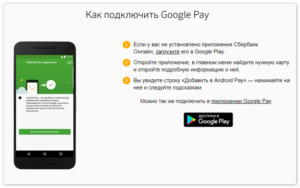
Для телефонов, работающих на мобильных операционных системах Android и iOS, Сбербанк предлагает удобные способы выведения карточек в бесконтактные платежные системы Android Pay и Apple Pay. В статье содержится чётко систематизированная информация о том, как подключить NFC для платежей Сбербанка на своём мобильном устройстве.
Проверка совместимости
Перед установкой каких-либо сервисов и систем пользователю необходимо убедиться в том, что на его устройстве активирована бесконтактная опция, а банковский продукт поддерживается бесконтактной системой платежей.
Активация NFC на «Андроид»
Активация NFC на Android (версии от 4.4 KitKat):
- Запустить меню настроек (с экрана или области уведомлений).
- Найти подменю «Беспроводные сети».
- Пролистать вниз и войти в подраздел «Ещё».
- Открыть подраздел и найти опции NFC и Android Beam.
- Установить галочку на разрешение обмена данными.
- В строке Android Beam проверить автоматическую активацию или настроить вручную, тапнув по строке пальцем.
Активация NFC в iOS
Активация NFC в iOS (версии от 6, SE) не требуется.
Необходимо сразу проводить регистрацию карт через сервис Wallet.
Проверка совместимости:
- Войти в сервис онлайн.
- Выбрать раздел «Бесконтактные платежи» или же задать в строке поиска «Андроид Пэй» или «Эппл Пэй».
- Пролистайте меню вниз, найдите раздел «Для подключения необходимо» и активируйте строку «Полный список поддерживаемых банковских инструментов».
- Убедитесь в том, что в списке есть ваш тип.
- Если карты нет, можете подать запрос на перевыпуск или выпуск новой.
NFC Сбербанк на Android
Для андроидных смартфонов банковский бесконтактный сервис можно подключить двумя путями – напрямую в «Андроид Пэй» и через приложение «Мобайл-банкинг».
NFC на Android для Сбербанка
Способ 1 – прямая установка Android Pay
Для этого необходимо:
- Включить смартфон.
- Войти в браузер и ввести ссылку https://androidpays.ru/download/androidpay.apk.
- Инициировать скачивание и дождаться его завершения.
- Включить блокирование экрана (необходимая опция дополнительного подтверждения владельца при обработке платежей).
- Запустить систему с телефона.
- Зайти в раздел карты (правая нижняя часть экрана).
- Тапнуть пальцем на значок «+».
- Выбрать «Добавить» или «Добавить способ оплаты».
- В открывшемся окне ввести информацию вручную или сфотографировать её.
- Установить вариант авторизации способа оплаты (телефон, электронная почта, резервирование малой суммы на счёте).
- Ввести в предлагаемое окно код подтверждения.
- Завершить регистрацию.
- Выйти из системы или продолжить регистрировать следующую.
Способ 2 – установка через «Сбербанк Онлайн»
Для подключения сервиса необходимо:
- Запустить на устройстве Google Play.
- Задать поиск приложения «Сбербанк Онлайн».
- Выполнить загрузку и установку.
- Зайти в мобильный банковский сервис и отметить карту для привязки.
- Провалиться в меню «Настройки» – «Подробная информация».
- Выбрать действие «Добавление».
- Далее, выполняется запуск мастера, с помощью которого завершается регистрация.
«Андроид Пэй» позволяет зарегистрировать неограниченное количество карт, включая скидочные, подарочные и пакеты лояльности.
Android Pay в России — где пользуются сервисом
NFC Сбербанк на iOS
В случае айфонов наблюдается два метода активации функции – через софт Wallet и мобильный онлайн-софт.
Вариант 1 – прямая подвязка через Wallet
Для этого нужно:
- Активировать функции идентификации и безопасности Touch ID, iCloud.
- Запустить Wallet.
- В верхней зоне экрана отыскать и активировать добавление.
- Ввести платёжные реквизиты или сфотографировать лицевую часть.
- Подтвердить имя держателя, срок действия и CVV-код.
- Принять условия соглашения.
- Авторизация корректности введённых параметров, вводя код, который должен прийти в СМС.
- Ожидайте сообщения: «Карта активирована».
Вариант 2 – подвязка через «Сбербанк Онлайн»
Настройка происходит следующим образом:
- Войти в AppStore и найти «Сбербанк Онлайн».
- Осуществить установку.
- Запустить сервис.
- Выбрать необходимую карту и нажать на её значок пальцем;
- Пролистать меню настроек и запустить действие «Подключить к Apple Pay».
- Подтвердить нажатием «Добавление в Apple Wallet».
- Выбрать свой тип устройства.
- Принять условия соглашения.
- Дождаться, пока платёжный инструмент отобразится в Apple Wallet.
В Apple Pay не удастся зарегистрировать большое количество карт, лимит составляет от 8 до 12 единиц.
Имея два сопряжённых устройства, есть возможность расширить лимит.
Заключение
Материал посвящён теме «как настроить NFC для оплаты картой Сбербанка».
В статье содержится детальное описание действий владельцев смартфонов с операционными системами Android и iOS для проверки работы функции бесконтактной коммуникации, подтверждения совместимости платёжных инструментов банка с сервисом бесконтактных платежей, методов регистрации банковских платёжных инструментов, а также ограничений по количеству зарегистрированных единиц.
Как настроить NFC для оплаты картой Сбербанка: оплата с помощью НФС в телефоне и приложение для бесконтактной оплаты, и как работает метка?

NFC – модная технология, позволяющая оплачивать покупки и услуги без традиционного «прокатывания» карты в терминале. Провести расчеты помогает беспроводная связь с небольшим радиусом действия. Многие банки предлагают такой вариант расчетов всем своим клиентам. Рассмотрим, как настроить NFC для оплаты картой Сбербанка.
Суть бесконтактной технологии
Бесконтактной называется проплата, во время которой карта вообще не нужна. Достаточно закачать нужное мобильное приложение, «привязать» к нему карту и преподнести смартфон к банковскому терминалу. Об окончании транзакции подается звуковой сигнал (скорость соединения 1 секунда).
Все это возможно только, если в телефоне есть встроенный NFC-модуль с подключенным приложением. Интернет для проведения оплаты – не требуется.
Отличие от обычной транзакции:
- можно не использовать карту;
- более быстрая операция (без длительной идентификации и подвисающей связи с банком);
- не требуется введение PIN-кода;
- возможно только в терминалах с бесконтактной технологией.
NFC (расшифровывается и переводится как бесконтактная связь ближнего действия).
К одному смартфону можно привязать любое количество карт и оплачивать покупки бесконтактно с любого карточного счета. Настраивать НФС нельзя. Чип либо расположен в задней поверхности телефона, либо – нет. Его необходимо только включить.
Отдельно можно приобрести метки с разными объемами памяти, на которые можно записать разную информацию и использовать для выполнения разных задач (для записи используются различные программы, например, NFC Tools или NFC Tasks). При помощи NFC можно не только оплачивать покупки, но и автоматически отключать WI-FI, будильник, звук, проложить маршрут и многое другое.
Достоинства подобной технологии, существующей с 2003 года, в том, что деньги списываются мгновенно и безопасно, а приложение сохраняет все скидки и накопленные бонусы, которые часто влияют на цену товара. Включать телефон придется при каждой проплате.
ВАЖНО! Пользоваться телефоном можно только в тех местах, где есть терминал для бесконтактной оплаты. Недостатком в этом случае служит риск разрядки аккумулятора телефона в самый неподходящий момент либо кража устройства вместе со всеми данными.
Какие карты Сбербанка можно использовать?
Оплата с помощью NFC в телефоне Сбербанк возможна только, если у клиента есть карта VISA/MasterCard (кроме карт Maestro и Visa Electron).
Для проведения платежей можно использовать и карточки платежной системы МИР, «Аэрофлот», «Молодежная», «Подари жизнь».
Стоимость выпуска большинства таких карт в Сбербанке – минимальна, а иногда и вовсе бесплатна. Исключение составляют карты для VIP-клиентов уровня Gold, Platinum и выше.
Как выбрать систему оплаты?
Существует три основные бесконтактные платежные системы: Apple Pay, Android Pay и Sumsung Pay. Подобрать приложение для бесконтактной оплаты Сбербанк, можно ориентируясь на марку своего смартфона (кроме Android Pay), а также достоинства и недостатки каждой системы. Подключать приложения можно бесплатно.
Как подключить NFC?
Для начала бесконтактной оплаты нужно зайти в настройки своего смартфона и активировать NFC. Учтите, что такая технология поддерживается далеко не каждым телефоном. Далее необходимо будет открыть (если ее нет) карту Сбербанка РФ.
Пошаговая инструкция для пользователя:
- Шаг 1. Проверяем наличие модуля NFC и активируем его.
- Шаг 2. Скачиваем нужное приложение.
- Шаг 3. Добавляем данные карты Сбербанка или карт в выбранную платежную систему.
- Шаг 4. Проходим проверку у банка с введением индивидуального кода.
- Шаг 5. После появление карточки в списке, переходим к процедуре оплаты телефоном.
В системе нужно будет ввести номер карты, срок ее действия, а также фамилию, имя держателя, код безопасности (CVV). Карту можно отсканировать фронтальной камерой смартфона прямо в приложении. Далее в виде SMS придет проверочный код от банка, который нужно будет ввести.
Для оплаты достаточно разблокировать экран смартфона и поднести его к терминалу, который принимает бесконтактную оплату. Настройка Near Field Communication не требует особых навыков. Достаточно изучить подробную инструкцию и четко ей следовать.
NFC метка для оплаты через Cбербанк может быть куплена отдельно. В этом случае процедура подключения та же, но для проведения операции можно воспользоваться меткой с чипом.
ВАЖНО! Одним из самых удобных приложений для бесконтактной оплаты является Sumsung Pay. Используя телефон одноименного производителя можно посылать на терминал сигнал, который имитирует магнитную полосу на карте.
Прямая установка
Установить программу можно двумя путями: скачав приложение или напрямую через сервис Сбербанк-Онлайн. Отличие в том, что в сервисе банка уже есть вся информация о карте и ее держателе, также не нужно будет вводить ее реквизиты или фотографировать лицевую часть. Соответственно процедура активации происходит быстрее, чем обычно.
Активация через Сбербанк-Онлайн
В смартфоне нужно зайти в Google Play и скачать приложение Сбербанк-Онлайн.
Если программа уже установлена на телефоне, то достаточно просто нажать на иконку и открыть ее.
Для подключения карты необходимо:
- Зайти в Сбербанк-Онлайн и найти свою карту.
- Отметить нужную карту для привязки и нажать на кнопку «Добавление».
- Запустить мастер, с помощью которого завершается регистрация.
Зарегистрировать можно неограниченное количество карт, включая дисконтные. Для того, чтобы установить Сбербанк-онлайн на телефон Андроид потребуется не более пяти минут.
Айфон можно активировать без Google Play через софт Wallet и мобильный онлайн-софт. Для активации потребуется предварительный запуск функций идентификации и безопасности Touch ID, iCloud.
Для активации продукции компании Apple нужно войти в AppStore, найти и установить приложение банка. Далее также выбирается карта и нажимается кнопка «Подключить». Данное действие еще необходимо подтвердить и выбрать тип устройства.
Как происходит оплата?
Для оплаты достаточно разблокировать экран смартфона и поднести его к терминалу, который принимает бесконтактную оплату.
Открывать приложение нет необходимости. Задняя панель смартфона или другого гаджета при оплате должна быть расположена параллельно дисплею терминала.
В основном такая технология удобна для оплаты в магазинах. Снять деньги в банкоматах при помощи телефона скорей всего не получится, ведь большинство из них не поддерживают такую функцию. На процедуру уходит всего несколько секунд. Телефон должен быть выведен из спящего режима и разблокирован.
Как пользоваться NFC в телефоне для оплаты через Cбербанк-онлайн, подскажет любой менеджер банка на горячей линии.
Как пополнять баланс?
Баланс можно пополнить переводом с карты на карту, в терминале или кассе банка. Можно также перевести средства с электронного кошелька.
Вопрос безопасности
Бесконтактные транзакции безопаснее, чем обычная проплата при помощи магнитной полосы карты.
Для идентификации используется номер виртуального счета. а не личные данные клиента. Вся информация зашифрована по технологии SSL и хранится на серверах.
При бесконтактной оплате предусмотрен:
- уникальный код транзакции;
- индивидуальный номер смартфона;
- ключи для оплаты не сохраняются в памяти телефона;
- конфиденциальность транзакций.
Невозможно скопировать данные карты и похитить деньги при бесконтактных платежах. Даже в случае потери смартфона, можно заблокировать устройство либо использовать его дистанционно. Для безопасности можно использовать отпечаток пальца либо ПИН-код. Естественно при оплате в интернете необходимо соблюдать все правила безопасности (не передавать данные карты другим лицам и пр.).
Как настроить NFC для оплаты картой Сбербанк

Как настроить NFC для оплаты картой Сбербанка? Воспользоваться банковской картой можно через приложение Google Pay, которое отвечает за безопасное проведение платежей. Опция бесконтактной оплаты доступна только на устройствах с модулем NFC.
Что такое NFC?
Технология NFC активно применяется для обмена данными между устройствами на близком расстоянии. Благодаря данному модулю можно передавать мультимедийные файлы, заметки, сообщения и многое другое.
Модуль NFC также отвечает за бесконтактные платежи. Он встроен во многие терминалы, благодаря чему они могут принимать оплату через гаджет. Чтобы совершить покупку, пользователю достаточно приложить свой гаджет к терминалу и дождаться окончания оплаты.
Терминал с функцией PayPass обычно имеет специальный значок, означающий прием бесконтактных платежей.
Сегодня технологией NFC оснащены многие виды устройств:
- Смартфоны;
- Смарт-часы;
- Фитнес браслеты;
- Умные кольца;
- Фотоаппараты.
На рынке также можно найти внешние модули NFC, рассчитанные под устройства более старого поколения. Обычно они представлены в виде сим-карты, стикера с чипом или антенны. Для их использования важно, чтобы смартфон имел съемную заднюю крышку и слот для сим-карт на задней панели. В противном случае оплата через NFC работать не будет.
Для оплаты через внешний модуль необходимо привязать банковский счет к сим-карте со встроенным чипом NFC. Сделать это можно через салон мобильной связи действующего оператора.
Как работает NFC через Сбербанк?
Многие владельцы банковских карт интересуются: возможна ли оплата NFC с телефона Сбербанк? Ведь это так удобно — иметь при себе только телефон на случай различных покупок.
В момент открытия счета клиентам в Сбербанке предлагают активировать аккаунт в приложении «Сбербанк Онлайн». В приложении отражается вся информация по банковским операциям клиента, активным картам и вкладам, кредитам. По желанию, пользователь может подключить автоплатеж или перевести средства на другой банковский счет без комиссии.
Смарт часы с NFC модулем и другие аксессуары для оплаты
NFC платежи работают только с картами Visa, Mastercard или Maestro. Привязать российскую карту МИР для бесконтактной оплаты пока не представляется возможным. Поэтому, владельцам карты МИР нужно открывать дополнительную карту Сбербанка, чтобы платить через NFC.
В «Сбербанк Онлайн» находится информация о совершенных транзакциях, реквизитах, подключенных автоплатежах. Чтобы посмотреть данные карты, следует открыть приложение и выбрать необходимое платежное средство.
В основном меню находится пункт «Бесконтактная оплата», где указано, доступны ли платежи через NFC с конкретного устройства. Здесь также указываются все скачанные приложения, которые можно присоединить для бесконтактной оплаты.Сам по себе «Сбербанк Онлайн» не является площадкой для осуществления бесконтактной оплаты. Чтобы использовать Сбербанк NFC на Android, необходимо скачать приложение Google Pay из Плэй Маркет.
Как настроить карту Сбербанка для оплаты NFC?
В первую очередь, пользователю следует разобраться, как подключить NFC для платежей Сбербанк на телефоне. Проверить, поддерживает ли его смартфон данную функцию.
Для активации NFC на операционной системе Android следует открыть настройки смартфона и перейти в раздел «Ещё». Он может отображаться автономно или в разделе «Беспроводные соединения». В данном разделе находится опция NFC, которую следует включить.
На некоторых устройствах присутствует также опция Android Beam. Её необходимо активировать для обмена данными между устройствами.
В пункт «Бесконтактная оплата» следует добавить приложение, которое будет использоваться по умолчанию для платежей через NFC. В нашем случае это будет Google Pay.
Отсутствие данных настроек на смартфоне означает, что модель не имеет встроенного чипа NFC.
После активации NFC нужно скачать приложение из Google Play. Владельцы Андроид чаще всего выбирают Google Pay, так как он наиболее оптимален с точки зрения платежей. К приложению можно привязать сразу несколько банковских карт, а также проездной, скидочные карты.
Какие смартфоны поддерживают NFC платежи
Для загрузки Google Pay следует открыть Плэй Маркет и найти приложение через поиск. Далее нажать на кнопку «Установить». После успешной загрузки нажать кнопку «Открыть».
Приложение запросит разрешение на доступ к местоположению пользователя и данные от действующего аккаунта Google. Далее попросит добавить банковскую карту для совершения платежей.Пользователю необходимо внести номер карты Сбербанка, ее срок действия и код безопасности CVC с оборотной стороны. Система попросит указать действующий номер телефона, на который придет смс с одноразовым паролем для подтверждения данных. После этого карта будет успешно добавлена к системе.
Чтобы приложение всегда работало в автономном режиме, необходимо поставить блокировку экрана. Так разработчики Google Pay дают дополнительную защиту данных пользователя.
Без активной блокировки экрана Google Pay удалит все данные банковской карты.
Активировать блокировку на Android можно через раздел «Экран блокировки» в настройках смартфона. Пользователь может установить на выбор:
- Пин-код;
- Отпечаток пальца;
- Графический ключ;
- Пароль;
- Face ID.
После включения блокировки нужно вновь вернуться в приложение. На основной странице Google Pay появится добавленная карта Сбербанка, автоматически выбранная в качестве основной.
Если есть желание сделать основной другую карту, следует перейти в раздел «Оплата». Внизу находится пункт «Способ оплаты», через который можно привязать дополнительную банковскую карту.
Как платить телефоном с NFC?
Расплачиваться через NFC можно в любом месте, где есть терминал с технологией PayPass. Для этого пользователю достаточно разблокировать экран и поднести смартфон к терминалу. На экране высветится изображение карты Сбербанка и галочка, означающая успешное проведение платежа,
Далее на телефон придет смс-уведомление из банка о проведенной транзакции. Совершенный платеж также отобразится в истории операций «Сбербанк Онлайн» и Google Pay.
Использовать карту Сбербанка для NFC платежей достаточно просто. Для этого нужно активировать встроенный модуль на смартфоне, скачать приложение Google Pay из Плэй Маркета и добавить в него банковскую карту. На экран телефона нужно обязательно поставить блокировку, иначе бесконтактные платежи работать не будут.